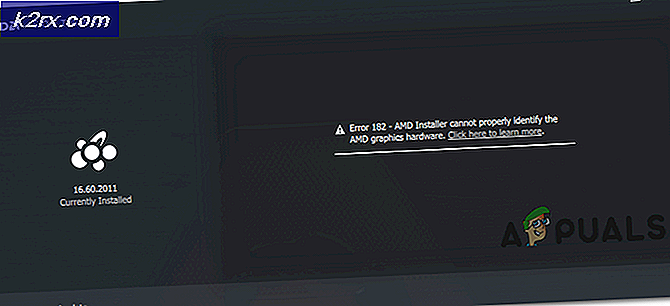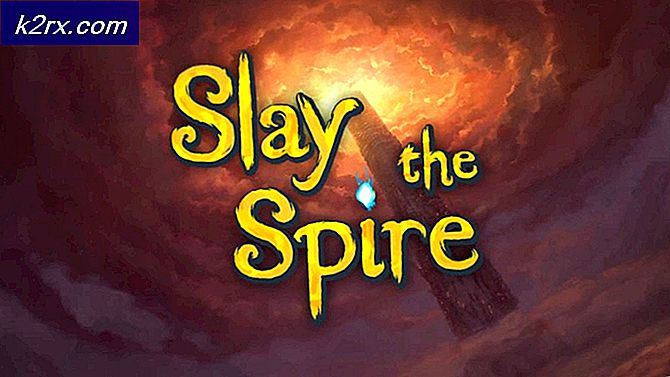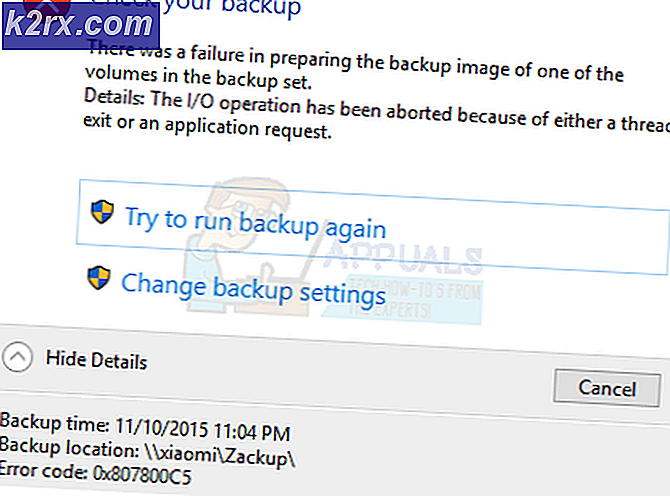Sürücü ACPI, Bir Alt Aygıt için Geçersiz Kimlik İade Etti
Bazı Windows kullanıcıları, görünüşte rastgele aralıklarla sürekli donmalar veya hatta kritik çökmeler yaşıyor. Kontrol ettikten sonra Etkinlik göstericisi, aşağıdaki hata mesajıyla tekrarlayan kritik bir olay keşfederler: "Sürücü PCI, bir alt aygıt için geçersiz kimlik döndürdü" -Bu sorunun Windows 7, Windows 8.1 ve Windows 10'da ortaya çıktığı onaylanmıştır.
Bu sorunu araştırdıktan sonra, bu hatanın ortaya çıkmasına katkıda bulunabilecek birkaç farklı ortak senaryo olduğu ortaya çıktı. İşte olası suçluların bir listesi:
Artık bu sorundan en çok sorumlu olan suçluyu bildiğinize göre, etkilenen diğer kullanıcıların sorunu çözmek için başarıyla kullandıkları yöntemlerin bir listesini burada bulabilirsiniz:
Yöntem 1: XHCI Denetleyicisini Kaldırma (varsa)
Görünen o ki, en yaygın senaryolardan biri, "Sürücü PCI, bir alt aygıt için geçersiz kimlik döndürdü" hatası, Texas Instruments XHCI Controller sürücüsünün iki örneğinin birbiriyle çakışarak kritik çökmelerde donmalara neden olduğu bir durumdur.
Aynı sorunla ilgilenen birkaç etkilenen kullanıcı, sonunda sorunu çözdüklerini ve yinelenen sürücülerin neden olduğu çakışmayı ortadan kaldırarak kayıt aygıtı sürücüsünün her iki örneğini kaldırmak için Aygıt Yöneticisi'ni kullanarak bu hatanın yeni örneklerinin oluşturulmasını engellediklerini bildirdi.
Bunu yaptıktan sonra, işletim sisteminiz bu tür hata günlüklerini artık görmediğinizden emin olmak için yalnızca bir örneği yeniden yüklemelidir.
Bu senaryo uygulanabilirse ve sorunu çözmek için adım adım talimatlar arıyorsanız, "Sürücü PCI, bir alt aygıt için geçersiz kimlik döndürdü"aşağıdaki talimatları izleyin:
- Basın Windows tuşu + R açmak için Çalıştırmak iletişim kutusu. Metin kutusunun içine yazın "devmgmt.msc" ve bas Giriş açmak Aygıt Yöneticisi. Tarafından istenirse UAC (Kullanıcı Hesabı Kontrolü), Tıklayın Evet yönetici erişimi vermek için.
- İçeri girdiğinizde Aygıt Yöneticisi, cihazlar listesinde aşağı kaydırın ve aşağıdakilerle ilişkili açılır menüyü genişletin: Evrensel Seri Veri Yolu denetleyicileri.
- Evrensel Seri Veriyolu denetleyicileri açılır menüsünde, her birine sağ tıklayın. Texas Instruments XHCI Denetleyicive Seç Cihazı kaldır yeni görünen bağlam menüsünden.
- Her iki sürücünün de kaldırılmasını onaylayın, ardından bilgisayarınızı yeniden başlatın. Bir sonraki başlangıçta, işletim sisteminiz XHCI sürücüsünün eksik olduğunu fark edecek ve artık aynı Olay Görüntüleyici hatalarını üretmemesi gereken genel bir eşdeğer yükleyecektir.
Bu senaryo geçerli değilse veya yukarıdaki talimatları zaten izlediyseniz ve hala aynı sorunla uğraşıyorsanız "Sürücü PCI, bir alt cihaz için geçersiz kimlik döndürdü", aşağıdaki bir sonraki olası düzeltmeye geçin.
Yöntem 2: Bellek Arızasını Araştırma
Bu hata genellikle bir bellek hatasıyla ilişkili olduğundan, yapmanız gereken bir sonraki şey, bu tür sorunlara neden olup olmadıklarını görmek için RAM çubuklarınızı test etmektir. En yaygın olarak, ya düzgün yerleştirilmemiş bir bellek çubuğuyla uğraşıyorsunuzdur. En kötü senaryo, bellek çubuklarınızdan biri arızalanmaya başlıyor.
Çift kanallı bir kurulum kullanıyorsanız, tek bir RAM çubuğu çıkararak başlamalı ve aynı türden bir hatanın tekrar edip etmediğini görmek için farklı baskı aktiviteleri içeren bir deney görmelisiniz.
ÖNEMLİ: Daha önce RAM frekansınızı veya voltajınızı (veya her ikisini) overclock ettiyseniz, varsayılan değerlere geri dönün ve durumu aşağıdaki gibi bir araçla izleyin: HWmonitor bu hatayı oluşturmasına neden olabilecek voltaj veya sıcaklık artışlarını kontrol etmek için.
Ek olarak, şunu da düşünmelisiniz: Memtest RAM çubuklarınızın bütünlüğünü doğrulamak için tarayın.
Yukarıda yaptığınız incelemelerde RAM'inizle ilgili herhangi bir temel sorun ortaya çıkmadıysa, aşağıdaki bir sonraki olası düzeltmeye geçin.
Yöntem 3: Yonga Seti Sürücülerinizi Güncelleme
Bu hatanın görünmesine katkıda bulunabilecek oldukça yaygın bir diğer suçlu, kaynak gerektiren görevler sırasında sisteminizin kararsızlığına katkıda bulunan eski bir yonga seti sürücüsüdür. Yonga seti sürücüleri, işlemci, GPU, HDD / SSD sürücüler ve bellek arasındaki iletişimi yönetmek için vardır.
Etkilenen birkaç kullanıcı, sonunda sorunu çözmeyi başardıklarını bildirdi. "Sürücü PCI, bir alt aygıt için geçersiz kimlik döndürdü"en son uyumlu yonga seti sürücüsünü yükleyerek hata. Bu özel düzeltmenin her ikisinde de etkili olduğu doğrulandı AMD ve Intel yonga setleri.
Yonga seti sürücülerinizi güncellemeyle ilgili kesin talimatlar platformdan platforma farklı olacağından, bunu hem AMD hem de Intel yonga setleriyle nasıl yapacağınızı gösterecek iki ayrı kılavuz hazırladık:
A. Intel Chipset Sürücüsünü Güncelleme
- Varsayılan tarayıcınızı açın ve aşağıdaki indirme sayfasını ziyaret edin: Chipset INF Yardımcı Programı.
- Doğru konuma girdikten sonra, İndir Ekranın sol üst köşesindeki düğmesine basın.
- Kullanıcı Hesabı Denetimi istemini kabul ettikten sonra,Lisans sözleşmesindeki şartları kabul ediyorumHizmet Şartları'na katılmak.
- İndirme tamamlanana kadar bekleyin, ardından aşağıdaki gibi bir yardımcı program kullanın 7zip, WinZip, veya WinRar arşivin içeriğini çıkarmak için.
- Ardından,SetupChipset.exeyürütülebilir, ardından en son yonga seti sürücüsünü yüklemek için ekrandaki talimatları izleyin.
- Kurulum tamamlandığında, bilgisayarınızı yeniden başlatın ve bir sonraki başlatmanın tamamlanmasını bekleyin. Bilgisayarınız yeniden başlatıldıktan sonra, bunlara neden olan işlemi tekrarlayın. Etkinlik göstericisi hataları ve sorunun şimdi çözülüp çözülmediğine bakın.
B. AMD Chipset Sürücüsünün Güncellenmesi
- AMD ekipmanı kullanıyorsanız, varsayılan tarayıcınızı açın ve resmi AMD sürücüleri ve destek sayfası.
- Doğru sayfaya geldiğinizde aşağı kaydırın ve Arama ürün bölümünüzün seçilmesi için Chipsetler Soldaki sütundan, ardından sağ kısımdan işlemci soketinizi seçin.
- Uygun soketi seçtikten sonra, yeni oluşturulan sütundan işlemciyi seçin ve Sunmak doğru yonga seti sürümünü bulmak için.
- Yürütülebilir dosyanın indirilmesi tamamlandığında, indirdiğiniz yükleyiciye çift tıklayın, ardından en son yonga seti sürücülerinin kurulumunu tamamlamak için ekrandaki talimatları izleyin.
- Kurulum tamamlandıktan sonra, bilgisayarınızı yeniden başlatın ve bir sonraki başlatma tamamlandığında sorunun çözülüp çözülmediğine bakın.
Hâlâ aynı şeyi görüyorsan diye "Sürücü PCI, bir alt aygıt için geçersiz kimlik döndürdü"hata veya bu yöntem uygulanamazsa, aşağıdaki bir sonraki olası düzeltmeye geçin.
Yöntem 4: BIOS / UEFI Sürümünü Güncelleyin
Görünüşe göre, sisteminizi ağır yükler altında kararsız hale getiren eski bir BIOS sürümü nedeniyle bu hatayı görmeyi de bekleyebilirsiniz. Bu muhtemelen, yalnızca bu şekilde Olay Görüntüleyicileri ile "Sürücü PCI, bir alt aygıt için geçersiz kimlik döndürdü"bilgisayarınız ağır yük altındayken ortaya çıkan hata.
Daha önce aynı sorunla karşılaşan etkilenen birkaç kullanıcı, sonunda BIOS sürümlerini mevcut en son sürüme güncelleyerek sorunu çözmeyi başardıklarını bildirdi - Elbette, bunu yapma işlemi ana kart üreticinize bağlı olarak farklı olacaktır. Ancak neyse ki, çoğu üretici bu süreci çok daha kolay hale getirecek kendi flaş yardımcı programlarını geliştirdi.
Bu düzeltmeyi sürdürmek istiyorsanız, yapabileceğiniz en iyi şey, ana kart üreticiniz tarafından sağlanan resmi (güncellenmiş) belgeleri takip etmektir. Genellikle, üzerinde bir web araması yaparak oldukça kolay bir şekilde bulabilirsiniz. ”* Anakart modeliniz * + BIOS Güncellemesi.
Önemli: Bazı adımları atlamanız veya prosedürü yanlış yapmanız durumunda, anakartınızı tuğla kaplama potansiyeline sahip olduğunuzu unutmayın. Dolayısıyla, BIOS sabit yazılımınızı güncelleme konusunda deneyiminiz yoksa, önerimiz bu prosedürden uzak durmanızdır. Bunun yerine bilgisayarınızı yetkili bir teknisyene götürün.
Bu yöntem geçerli değilse veya zaten BIOS sürümünüzü güncellediyseniz ve hala aynı yöntemi görüyorsanız "Sürücü PCI, bir alt aygıt için geçersiz kimlik döndürdü"hata, aşağıdaki bir sonraki olası düzeltmeye geçin.
Yöntem 5: Avast Antivirus'ü Kaldırma (varsa)
Windows bilgisayarınızda varsayılan AV olarak Avast antivirüs kullanıyorsanız, bu güvenlik paketinin genellikle bu tür BSOD'lara neden olduğu bildirildiğini unutmayın. Maalesef, sorunlu aracı tamamen kaldırıp daha kararlı bir üçüncü taraf eşdeğeri ile değiştirmek veya yerleşik güvenlik paketine (Windows Defender) geçmek dışında bu tür bir çakışma için bir düzeltme bulamadık.
Bu senaryonun uygulanabilir olması durumunda, Avast antivirüsünü kaldırmak için aşağıdaki talimatları izleyin. "Sürücü PCI, bir alt aygıt için geçersiz kimlik döndürdü"hata:
- Basın Windows tuşu + R açmak için Çalıştırmak iletişim kutusu. Metin kutusunun içine yazın "Appwiz.cpl" ve bas Giriş açmak için Programlar ve Özellikler Menü.
- İçinde Programlar ve Özellikler menüsünde, yüklü programlar listesinde aşağı kaydırın ve dur Kurulum. Gördüğünüzde, üzerine sağ tıklayın ve seçin Kaldır yeni görünen bağlam menüsünden.
- Kaldırma penceresinin içinde, kaldırma işlemini tamamlamak için ekrandaki talimatları izleyin, ardından bilgisayarınızı yeniden başlatın ve bir sonraki başlatmanın tamamlanmasını bekleyin.
Aynıysa "Sürücü PCI, bir alt aygıt için geçersiz kimlik döndürdü"Sorunlu güvenlik paketini yükledikten sonra bile hata görünmeye devam ediyor veya bu yöntem uygulanamıyorsa, aşağıdaki bir sonraki olası düzeltmeye geçin.
Yöntem 6: Her Windows Bileşenini Sıfırlama
Yukarıdaki yöntemlerden hiçbiri sizin için işe yaramadıysa, işletim sistemi kurulumunuzun kararlılığını etkileyen bir tür sistem dosyası bozulmasıyla uğraşıyor olabileceğinizi düşünmeye başlamalısınız.
Kendinizi bu senaryoda bulursanız, yapılacak en iyi şey, her ilgili Windows bileşenini aşağıdakilerden bir prosedürle sıfırlamaktır:
- Onarım kurulumu (yerinde onarım) - Kişisel dosyalarınızı, yüklü uygulamaları, oyunları ve diğer kişisel medya türlerini korumak istediğiniz C sürücünüzde kritik bilgileriniz olması durumunda bu işleme gidin. Ancak, bu prosedüre devam etmek için, bu işlemi gerçekleştirmek için uyumlu kurulum medyası eklemeniz veya eklenti yapmanız gerektiğini unutmayın.
- Temiz kurulum – Şu anda işletim sistemi sürücüsünde önemli dosyalar depolamıyorsanız, bunun yerine bu prosedürü takip edersiniz. Bu işlem, uyumlu yükleme medyası kullanmanızı gerektirmez ve bunu doğrudan Windows ayarları menüsünden başlatabilirsiniz.